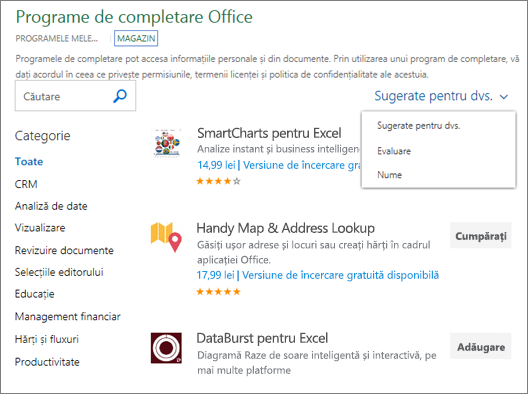Poate creați o foaie de lucru Excel pentru a vă urmări ipoteca sau bugetul și doriți mai mult ajutor, având un program de completare Office direct în foaia de lucru? Dacă faceți acest lucru, iată cum inserați un program de completare.
-
Selectați Pornire > Programe de completare.
-
Puteți instala direct programe de completare de pe această pagină sau puteți selecta Mai multe programe de completare de explorat.
-
În caseta Programe de completare Office, selectați fila Magazin .
-
Navigați la programul de completare dorit. Puteți naviga în tot magazinul selectând Toate sau după o anumită categorie, cum ar fi Productivitate. Puteți filtra rezultatele după numele programului de completare sau după evaluarea acestuia sau puteți încerca opțiunea Sugerate pentru dvs . De asemenea, puteți căuta un program de completare prin intermediul casetei de căutare.
Atunci când sunteți sigur că doriți un program de completare, selectați Adăugare sau Cumpărare. Dacă doriți mai multe detalii despre un program de completare, selectați numele acestuia pentru a citi mai multe despre acesta, inclusiv o descriere mai lungă, un angajament de respectare a confidențialității, întrebări frecvente și recenzii ale clienților. Apoi selectați Adăugare sau Cumpărare pe pagina de descriere a programului de completare pentru programul de completare dorit.
-
Dacă vi se solicită să vă conectați, tastați adresa de e-mail și parola pe care le utilizați pentru a vă conecta la programele Office.